ترفندهای کاربردی در ترمینال لینوکس
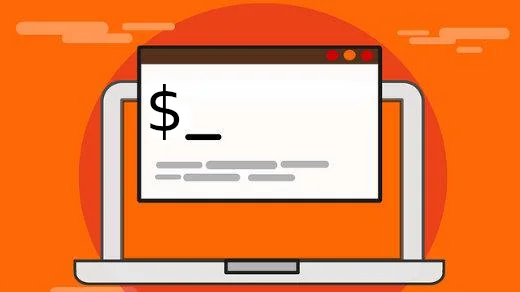
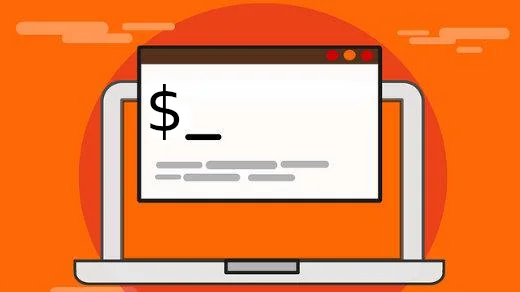
یکی از مزایای کار در ترمینال لینوکس این است که سریعتر از بسیاری از رابط های دیگر است. به لطف کتابخانه گنو Readline و سینتکس داخلی پوستههایی مانند Bash و Zsh، راههای مختلفی برای سریعتر کردن تعامل شما با ترمینال لینوکس وجود دارد. در اینجا پنج راه برای استفاده بهینه از زمان خود در ترمینال لینوکس آورده شده است.
1. بدون کلیدهای جهتدار حرکت کنید
هنگام اجرای دستورات در ترمینال لینوکس، گاهی اوقات فراموش می کنید که قسمتی را در ابتدای دستور خود اصلاح کنید. معمولاً برای کاربران استفاده از کلیدهای جهتنمای چپ و راست روی صفحهکلید برای جابجایی در یک دستور برای انجام ویرایشها رایج است.
راه بهتری برای ویرایش دستورات پیشین در ترمینال لینوکس وجود دارد. می توانید مکان نما را با CTRL+A به ابتدای خط انتقال دهید. به طور مشابه، از CTRL+E برای حرکت مکان نما به انتهای خط استفاده کنید. Alt+F یک کلمه را به جلو و Alt+B یک کلمه را به عقب می برد.
2. از کلیدهای بکاسپیس یا حذف استفاده نکنید
اشتباه املایی دستورات غیر معمول نیست. ممکن است از کلید Backspace روی صفحه کلید برای حذف کاراکترها در جهت عقب و دکمه Delete برای حذف آنها در جهت جلو استفاده کنید.
همچنین میتوانید این کار را با چند کلید میانبر مفیدتر و آسانتر انجام دهید. به جای حذف دستورات کاراکتر به کاراکتر، می توانید همه چیز را از موقعیت مکان نما فعلی تا ابتدای خط یا انتهای آن حذف کنید. از CTRL+U برای پاک کردن همه چیز از موقعیت مکان نما تا ابتدای خط استفاده کنید. به طور مشابه، CTRL+K همه چیز را از موقعیت مکان نما فعلی تا انتهای خط پاک می کند.
3. چند دستور را در یک خط اجرا کنید
گاهی اوقات اجرای چند فرمان به صورت یکجا راحت است و اجازه میدهید یک سری دستورات اجرا شوند در حالی که از رایانه خود فاصله میگیرید یا توجه خود را به چیز دیگری معطوف میکنید. به عنوان مثال،افرادی که با ریپازیتوری گیت کار میکنند میدانند که در اغلب موارد این سه دستور را اجرا میکنیم:
- git add
- “git commit -m “message
- git push origin main
به جای اجرای این دستورات در سه خط مختلف، من از یک سمی کالن (;) برای الحاق آنها به یک خط و سپس اجرای آنها به ترتیب استفاده میکنم همانند فرمت زیر:
git add .;git commit -m “message”;git push origin main
از ; نماد برای الحاق و اجرای هر تعداد دستور در یک خط میتوانید استفاده نمایید اما برای متوقف کردن ترتیب دستورات در صورت عدم موفقیت در اجرای یک دستور، به جای ; از && استفاده کنید:
git add . && git commit -m “message” && git push origin main
4. انتخاب نام برای دستورات پرکاربرد
احتمالاً برخی از دستورات را اغلب بیشتر از سایر دستورات در ترمینال لینوکس اجرا میکنید. گاهی اوقات، ممکن است این دستورات طولانی یا ترکیبی از دستورات مختلف با آرگومانهای یکسان باشند.
من برای اینکه خودم را از تایپ مجدد این نوع دستورات نجات دهم، یک نام مستعار برای دستوراتی که اغلب استفاده میکنم ایجاد میکنم. از آنجایی که من روزانه چندین بار از دستور اصلی git push استفاده میکنم، یک نام مستعار برای آن ایجاد کردم. برای ایجاد نام مستعار، فایل .
bashrc خود را در ویرایشگر مورد علاقه خود باز کرده و نام مستعار اضافه کنید:
“alias gpom= “git push origin main
سعی کنید برای هرچیزی که به طور منظم اجرا میکنید یک نام مستعار ایجاد کنید. توجه: فایل bashrc. برای کاربرانی است که از پوسته Bash استفاده میکنند.
اگر سیستم شما پوسته متفاوتی را اجرا میکند، احتمالاً باید فایل پیکربندی که استفاده میکنید و احتمالاً نحو دستور مستعار را تنظیم کنید. با دستور echo $SHELL میتوانید نام پوسته پیش فرض سیستم خود را بررسی کنید. پس از ایجاد نام مستعار، پیکربندی خود را دوباره بارگیری کنید:
. ~/.bashrc
و سپس دستور جدید خود را امتحان کنید:
gpom
5. دستور قبلی را بدون استفاده از کلیدهای جهتدار جستجو و اجرا کنید
اکثر کاربران ترمینال لینوکس تمایل به استفاده مجدد از دستوراتی که قبلاً اجرا شده دارند. ممکن است یاد گرفته باشید که از دکمه فلش بالا روی صفحه کلید خود برای پیمایش در تاریخچه پوسته خود استفاده کنید. اما زمانی که دستوری که میخواهید دوباره از آن استفاده کنید چندین خط در گذشته باشد، باید پیکان رو به بالا را مکررا فشار دهید تا دستور مورد نظر خود را پیدا کنید.
به این منظور راه سادهتری نیز وجود دارد: میتوانید با استفاده از دستور history جستجو کنید. هنگامی که از دستور history استفاده میکنید، لیستی از دستورات با یک عدد در کنار هر کدام ظاهر میشود. این اعداد به عنوان تاریخچه-شماره فرمان شناخته میشوند. میتوانید !{history-number} را در ترمینال لینوکس خود تایپ کنید تا دستور شماره مربوطه را اجرا کنید.
!{history-number}
همچنین میتوانید این کار را به روش دیگری انجام دهید: به جای: فلش بالا، بالا Enter، از CTRL+R استفاده کنید و چند حرف اول دستوری را که میخواهید تکرار کنید تایپ کنید.




































شما میتوانید دیدگاه خود را در مورد این مطلب با ما با اشتراک بگذارید.